使用PHP5和MySQL在Ubuntu 13.04(LAMP)上安装Apache2
LAMP是L inux, A pache, M ySQL, P HP的缩写。 本教程将介绍如何在具有PHP5支持(mod_php)和MySQL支持的Ubuntu 13.04服务器上安装Apache2 Web服务器。
我不会保证这将为您工作!
1初步说明
在本教程中,我使用IP地址为192.168.0.100的hostname server1.example.com 。 这些设置可能会有所不同,因此您必须在适当的情况下更换它们。
我使用root权限运行本教程中的所有步骤,因此请确保以root用户身份登录:
sudo su
2安装MySQL 5
首先我们像这样安装MySQL 5:
apt-get install mysql-server mysql-client
您将被要求为MySQL root用户提供密码 - 此密码对用户root @ localhost以及root@server1.example.com有效 ,因此我们不必在以后手动指定MySQL根密码:
MySQL“root”用户的新密码: < - yourrootsqlpassword
重复MySQL“root”用户的密码: < - yourrootsqlpassword
3安装Apache2
Apache2可作为Ubuntu软件包使用,因此我们可以这样安装:
apt-get install apache2
现在直接浏览器到http://192.168.0.100 ,你应该看到Apache2占位符页面( 它可以工作! ):
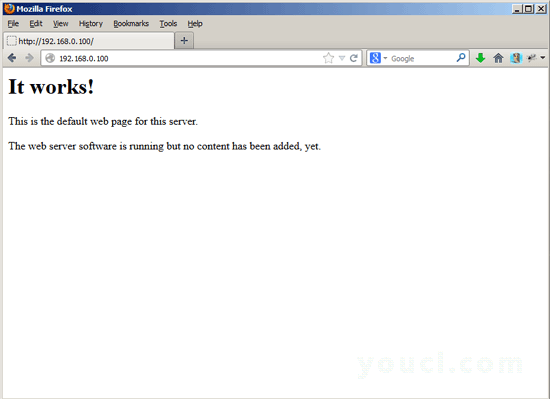
Apache的默认文件根目录是Ubuntu上的/ var / www ,配置文件是/etc/apache2/apache2.conf 。 其他配置存储在/ etc / apache2目录的子目录中,例如/ etc / apache2 / mods-enabled (对于Apache模块), / etc / apache2 / sites-enabled (对于虚拟主机)和/ etc / apache2 / conf .d
4安装PHP5
我们可以安装PHP5和Apache PHP5模块,如下所示:
apt-get install php5 libapache2-mod-php5
之后我们必须重新启动Apache:
/etc/init.d/apache2 restart
5测试PHP5 /获取有关您的PHP5安装的详细信息
默认网站的文档根目录是/ var / www 。 我们现在将在该目录中创建一个小型的PHP文件( info.php ),并在浏览器中调用它。 该文件将显示有关我们的PHP安装的许多有用的细节,例如安装的PHP版本。
vi /var/www/info.php
<?php |
现在我们在浏览器中调用该文件(例如http://192.168.0.100/info.php ):
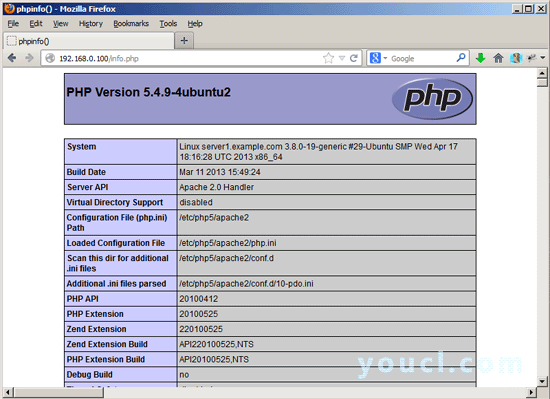
如您所见,PHP5正在工作,它正在通过Apache 2.0处理程序 ,如Server API行所示。 如果您进一步向下滚动,您将看到在PHP5中已启用的所有模块。 MySQL没有列出,这意味着我们还没有在PHP5中支持MySQL。
6在PHP5中获取MySQL支持
要在PHP中获得MySQL支持,我们可以安装php5-mysql包。 安装一些其他PHP5模块是一个好主意,您可能需要它们用于应用程序。 您可以搜索可用的PHP5模块,如下所示:
apt-cache search php5
选择您需要的并安装它们:
apt-get install php5-mysql php5-curl php5-gd php5-intl php-pear php5-imagick php5-imap php5-mcrypt php5-memcache php5-ming php5-ps php5-pspell php5-recode php5-snmp php5-sqlite php5-tidy php5-xmlrpc php5-xsl
现在重新启动Apache2:
/etc/init.d/apache2 restart
Xcache是一个免费开放的PHP操作码cacher,用于缓存和优化PHP中间代码。 它类似于其他PHP操作码cacher,如eAccelerator和APC。 强烈建议您安装其中一个以加快您的PHP页面。
Xcache可以安装如下:
apt-get install php5-xcache
现在重新启动Apache:
/etc/init.d/apache2 restart
现在在您的浏览器中重新加载http://192.168.0.100/info.php并再次向下滚动到模块部分。 您现在应该会在那里找到很多新的模块,包括MySQL模块:
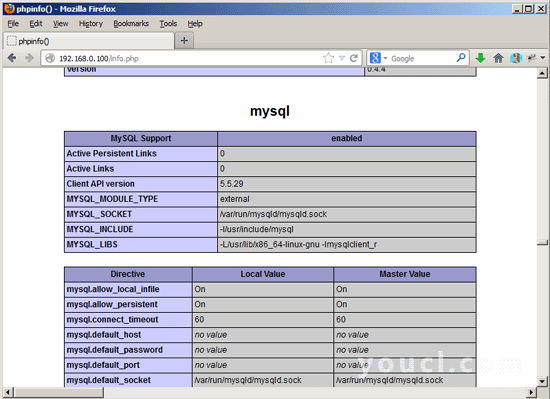
7 phpMyAdmin
phpMyAdmin是一个Web界面,您可以通过它来管理MySQL数据库。 安装它是个好主意:
apt-get install phpmyadmin
您将看到以下问题:
Web服务器自动重新配置: < - apache2
使用dbconfig-common配置phpmyadmin的数据库? < - 不
之后,您可以访问http://192.168.0.100/phpmyadmin/下的phpMyAdmin :
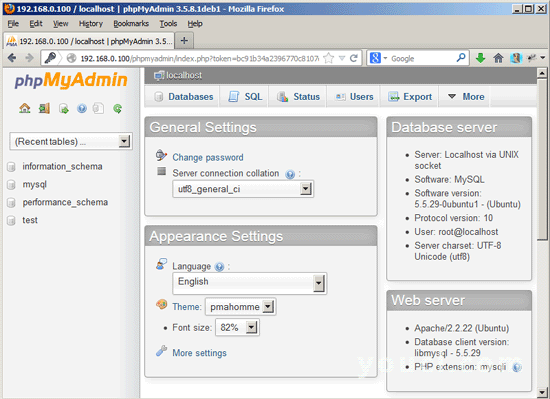
8链接
- Apache: http : //httpd.apache.org/
- PHP: http : //www.php.net/
- MySQL: http : //www.mysql.com/
- Ubuntu: http : //www.ubuntu.com/
- phpMyAdmin: http : //www.phpmyadmin.net/








